Ejercicio: Configurar un rol externo para un proveedor
En este ejercicio, configurará un rol externo para un proveedor para la colaboración del proveedor.
Antes de comenzar
Para obtener el mayor beneficio de este ejercicio, se recomienda que tenga los datos de ejemplo estándar disponibles en Supply Chain Management; estos datos se instalan mediante Lifecycle Services.
Para crear un rol externo, siga estos pasos.
En la empresa USMF, vaya a Administración del sistema > Seguridad > Roles externos.
Compruebe que se muestren los roles Proveedor (externo) y Administrador de proveedor (externo).
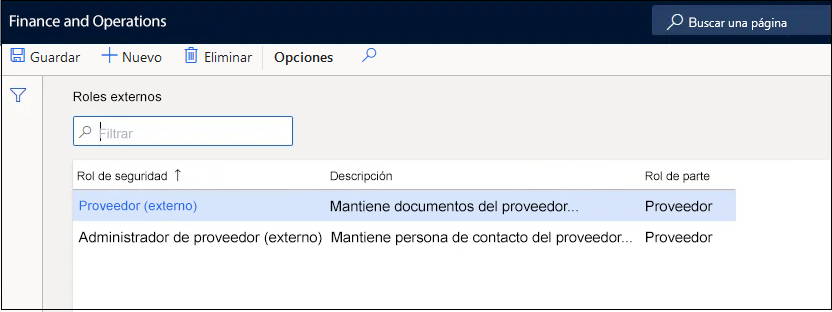
Vaya a Adquisición y abastecimiento > Proveedores > Todos los proveedores.
Seleccione el proveedor 1001 para abrir la página General.
En el campo Activación de colaboración, seleccione Activo (PC autoconfirmado).
Abra la página Proveedor y, en CONFIGURAR, en el Panel de acciones, seleccione Contactos > Agregar contactos.
En el campo de nombre, escriba su nombre.
Seleccione Guardar.
En SOLICITUDES, en el panel de acciones, seleccione Aprovisionar usuario proveedor.
Configure el alias de correo electrónico, como someone@microsoft.com.
Escriba Demostración de colaboración de proveedor en el campo Justificación comercial.
En las entidades jurídicas, la persona es un contacto, active la casilla Acceso a la colaboración de proveedor permitido.
En Asignar roles de usuario, seleccione la casilla Asignar para ambas descripciones de Rol.
Seleccione Enviar.